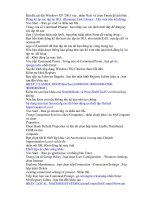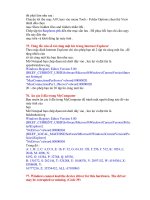678 Câu Hỏi - Trả Lời Về Máy Tính part 63 doc
Bạn đang xem bản rút gọn của tài liệu. Xem và tải ngay bản đầy đủ của tài liệu tại đây (143.51 KB, 5 trang )
Mở Internet Explorer chọn menu Tools - Internet Options chọn thanh
Programs chọn nút Reset
Web Settings .
Dưới mục Internet Programs , xác định chương trình mail mà bạn chọn .
Chọn mục Internet
Explorer should check to see whether it is the default browser . Nhấn nút
Apply và chọn OK . Khi
đó bạn sẽ nhận được thông báo lổi như sau :
Internet Explorer is not currently your default browser. Would you like to
make it your default
browser?
Nhấn Yes
601. Khắc phục lỗi "Dumping Phisical memory" của Win XP
Thay đổi kích thuớc file Swap
Khi máy bạn gặp một trục trặc nghiêm trọng thì hệ thống sẽ tự động lưu
lại trạng thái hiện thời
vào một file có tên là Swap để có thể phục hồi sau này . Tuy nhiên nó
cũng gây một số phiền
phức hơn là nó đem lại lợi ích . Bấm vào nút Start . Bấm phải vào My
computer sau đó bấm vào
Properties
Sau đó chọn tab Advanced ,sau đó bấm vào Setting của tuỳ chọn
Performance , nó sẽ xuất hiện
hiện một bảng mới để bạn có thể thay đồi kích thuớc của file ảo . Sau đó
thay đổi Initial Size và
Maximum Size.
Bạn hãy để hai giá trị này bằng nhau (có thể cho giá trị bằng với kích
thước Ram của máy bạn
hiện có) . Sau đó bấm vào nút Set , hệ thống sẽ yêu cầu bạn restart lại ,
sau đó bạn OK tất cả rồi
restart lại máy tính .
Xoá Minidump files và Sysdata.xml
Bạn tìm đến thự mục c:\Windows\Minidump directory và sau đó xoá tất
cả những gì bạn thấy
trong thư mọc này (Bạn phải chọn chế độ “Show hidden files “ ) . Bạn
tiếp tục tìm đến thư mục
c:\Documents and Settings folder sau đó search tìm fileSysdata.xml …
sau đó xoá file bạn vừa
tìm thấy . Sau đó Restart lại máy một lần nữa .
Xoá bỏ chế độ Auto Restart của Win XP
Bấm chuột phải vào My computer , sau đó chọn Properties . Chọn
Advanced tab , sau đó bấm
vào nút Setting của tuỳ chọn Start-up and Recovery . Sau đó bạn bỏ tuỳ
chon Automatically
Restart , rồi bấm OK . Máy bạn sẽ không bao giờ tự động Restart lại nữa .
Vô hiệu Memory Dump
Bấm chuột phải vào My computer , sau đó chọn Properties . Chọn
Advanced tab , sau đó bấm
vào nút Setting của tuỳ chọn Start-up and Recovery . Tại tab Write
debugging information sau đó
chọn (none) , rồi bấm OK hai lần .
602. Khóa các trang web sex
Tìm các địa chỉ trang web không lành mạnh mà bọn trẻ đã truy cập. Bạn
vào Start chọn Run,
nhập từ Regedit rồi Enter. Cửa sổ Registry Editor xuất hiện, ở khung bên
trái bạn chọn lần lượt
các thư mục sau
HKEY_CURENT_USER\Software\Microsoft\Internet
Explorer\TypedURLs.
Khung bên phải bạn ghi nhận các địa chỉ website, sau đó xóa địa chỉ này
bằng cách click phải
vào các url rồi chọn Delete.
Mở trình duyệt IE. Vào Tool chọn Internet Option, chọn thẻ Content rồi
nhấp vào nút Enable ở
mục Content Advisor. Hộp thoại Content Advisor xuất hiện:
- Thẻ Rating : bạn chỉnh nút level ở mức 0 đối với mục Language, Nudity,
Sex, Violence.
- Thẻ Approved Sites : nhập các địa chỉ website vào ô Allow this website
rồi nhấp Never.
- Thẻ General : bỏ dấu chọn hai ô ở mục User options. Ở mục Supervisor
password, nhấp nút
Password rồi nhập password vào, xong rồi OK. Nhấp tiếp Apply rồi OK
để trở về thẻ Content.
Tại thẻ Content, nhấp nút Enable. Một hộp thoại khai báo password mở
ra, khai báo xong bạn sẽ
thấy nút Enable trở thành Disable. Lúc này bạn thử mở một website đã
khóa, lập tức hộp thoại
báo lỗi không cho phép truy cập xuất hiện.
603. Tắt chế độ Themes Settings trong Display - Control Panel
Bạn mở Registry Editor bạn tìm đến các khóa sau :
HKEY_CURRENT_USER\ Software\ Microsoft\ Windows\
CurrentVersion\ Policies\ Explorer
HKEY_LOCAL_MACHINE\ Software\ Microsoft\ Windows\
CurrentVersion\ Policies\ Explorer.
Tạo khóa mang tên là NoThemesTab (DWORD Value) cho hai khóa trên
và thiết lập là 1 .
604. Ẩn chức năng Active Desktop từ Menu Settings trên Start Menu
Bạn mở Registry Editor bạn tìm đến các khóa sau :
HKEY_CURRENT_USER\ Software\ Microsoft\ Windows\
CurrentVersion\ Policies\ Explorer.
HKEY_LOCAL_MACHINE\ Software\ Microsoft\ Windows\
CurrentVersion\ Policies\ Explorer.
Tạo khóa mang tên là NoSetActiveDesktop (DWORD Value) cho hai
khóa trên và thiết lập là 1 .
605. Lổi Khi chạy Windows XP/2003
STOP: c000021a {Fatal System Error}
The Windows Logon Process system process terminated unexpectedly
with a status of
0xc0000034 (0x00000000 0x0000000)
The system has been shutdown.
Nguyên nhân của lổi này là do tập tin Winlogon.exe hoặc Csrss.exe bị hư
. Để fix lổi này ta có
các giải pháp như sau :
- Khởi động lại máy tính , trong quá trình nạp hệ điều hành bạn nhấn
phím F8 chọn Last Known
Good Configuration
- Mở Notepad và chép đọan mã sau để phục hồi lại màn hình Welcome
Screen
On Error Resume Next
Set WshShell = WScript.CreateObject("WScript.Shell")
WshShell.RegDelete
"HKEY_LOCAL_MACHINE\SOFTWARE\Microsoft\Windows
NT\CurrentVersion\Winlogon\GinaDLL"
Message = "Your Windows Logon Screen is restored" & vbCR & vbCR
Message = Message & "You may need to log off/log on, or" & vbCR
Message = Message & "restart for the change to take effect."
X = MsgBox(Message, vbOKOnly, "Done")
Set WshShell = Nothing
606. Kiểm tra phiên bản DirectX
Để kiểm tra phiên bản DirectX được cài đặt trên máy tính của bạn . Bạn
vào Start - Run gõ
dxdiag nhấn Enter .
Chọn thanh System . Để kiểm tra DirectX trong máy tính của bạn có bị lổi
hay không , chọn thanh
DirectX Files .
Download phiên bản DirectX mới nhất tại
607. Khi tạo máy in một lổi xuất hiện .
Operation could not be completed. The RPC Server is unavailable.
Operation could not be completed. The remote procedure call failed and
did not execute.
Printer operation cannot continue due to lack of resources. The print
subsystem is unavailable.
Lổi này nguyên nhân là do dịch vụ Printer Splooler của bạn bị tắt . Để bật
dịch vụ này bạn vào
Start - Run gõ net start spooler và nhấn phím Enter . Hoặc vào Start - Run
gõ services.msc và
tìm dịch vụ mang tên là Printer Spooler chọn Automatic .
608. Dùng DMA để tăng tốc ổ đĩa
DMA (Direct Memory Access) - bộ nhớ truy xuất trực tiếp không thông
qua bộ vi xử lý - được sử
dụng để truyền tải dữ liệu giữa bộ nhớ và các thiết bị ngoại vi như ổ đĩa
cứng, CD-ROM, CDRW,
DVD được nhanh hơn. Điều này sẽ thấy rõ ràng hơn khi ghi đĩa, tốc độ
đọc và ghi đĩa
được tăng lên rất nhiều. Việc thiết lập DMA trên Win 9x và Win 2000/XP
có khác nhau.
Đối với hệ điều hành Windows 98, Me:
- Nhấp chuột phải vào ''My Computer" trên desktop, chọn Properties.
Trong System properties,
chọn tab Device Manager, bấm đúp lên CD-ROM nếu muốn thiết lập cho
ổ CD-ROM, hay ''Disk
Drives” nếu muốn thiết lập cho đĩa cứng. Chọn tên ổ đĩa bạn muốn thiết
lập, xong bấm nút
Properties. Trong cửa sổ hiện ra, chọn tab Settings. Đánh dấu kiểm vào
DMA để bật tính năng
DMA, rồi OK và khởi động lại máy để hiệu lựåc.
Đối với hệ điều hành Windows 2000/XP:
- Nhấp chuột phải vào My Computer trên desktop, chọn Properties. Trong
hộp thoại System
Properties chọn tab Hardware. Bấm nút Device Manager. Trong cửa sổ
Device Manager, nhấp
đôi lên IDE ATA/ATAPI Controllers. Sẽ có hai mục, "Primary IDE
channel” và “Secondary IDE
channel”, là biểu tượng hai kênh truyền dữ liệu (một kênh chính, và một
kênh thứ cấp) mà các ổ
đĩa cứng, và CD-ROM thường dùng để kết nối tới mainboard. Mỗi kênh
được phép gắn hai ổ đĩa,
thường ổ đĩa cứng gắn trên kênh ''Primary IDE channel” còn CD-ROM
trên kênh “Secondary IDE
channel”.
Ví dụ thiết lập cho CD-ROM nằm trên kênh “Secondary IDE channel”:
Nhấp đôi lên biểu tượng
“Secondary IDE channel" chọn tab Advanced Settings. Trong màn hình
này có hai ô Device 0 và
l tiêu biểu cho hai ổ đĩa trên kênh này. Trong Transfer mode ứng với từng
ổ đĩa, chọn DMA if
available để áp dụng DMA cho ổ đĩa đó, xong bấm OK.
609. Bỏ thông báo ở các nút Minimize , Maximize và Close
Bạn mở Registry Editor và tìm đến khóa sau :
HKEY_CURRENT_USER\Control Panel\Desktop
Ở phần bên phải bạn tạo một giá trị mang tên là MinMaxClose (String
Value) và nhập vào là 0
Khởi động lại máy tính .
610. Sử dụng Microsoft Excel XP không cần nhớ các hàm
Bạn vào menu Insert - Function . Hộp thoại Insert Function xuất hiện .
Mục "Search for a function" (tìm kiếm các hàm trong Excel) . Ví dụ như
bạn đánh chữ "plus"
(cộng) vào mục này để tìm hàm cộng tác ô dữ liệu lại với nhau , Excel sẽ
tự động liệt kê những
hàm dùng để thực hiện công việc đó như : SUM , SUMIF , DSUM ,
Hoặc bạn cũng có thể chọn danh mục các chủ đề trong khung "Or select a
category" . Excel sẽ
liệt kê các nhóm hàm thuộc về một số lĩnh vực như : Most Recently Used
(những hàm bạn hay
sử dụng trước đây) , Financial , Logical , Chọn All để Excel liệt kê tất
cả các hàm của nó (được
sắp xếp theo thứ tự ABC)